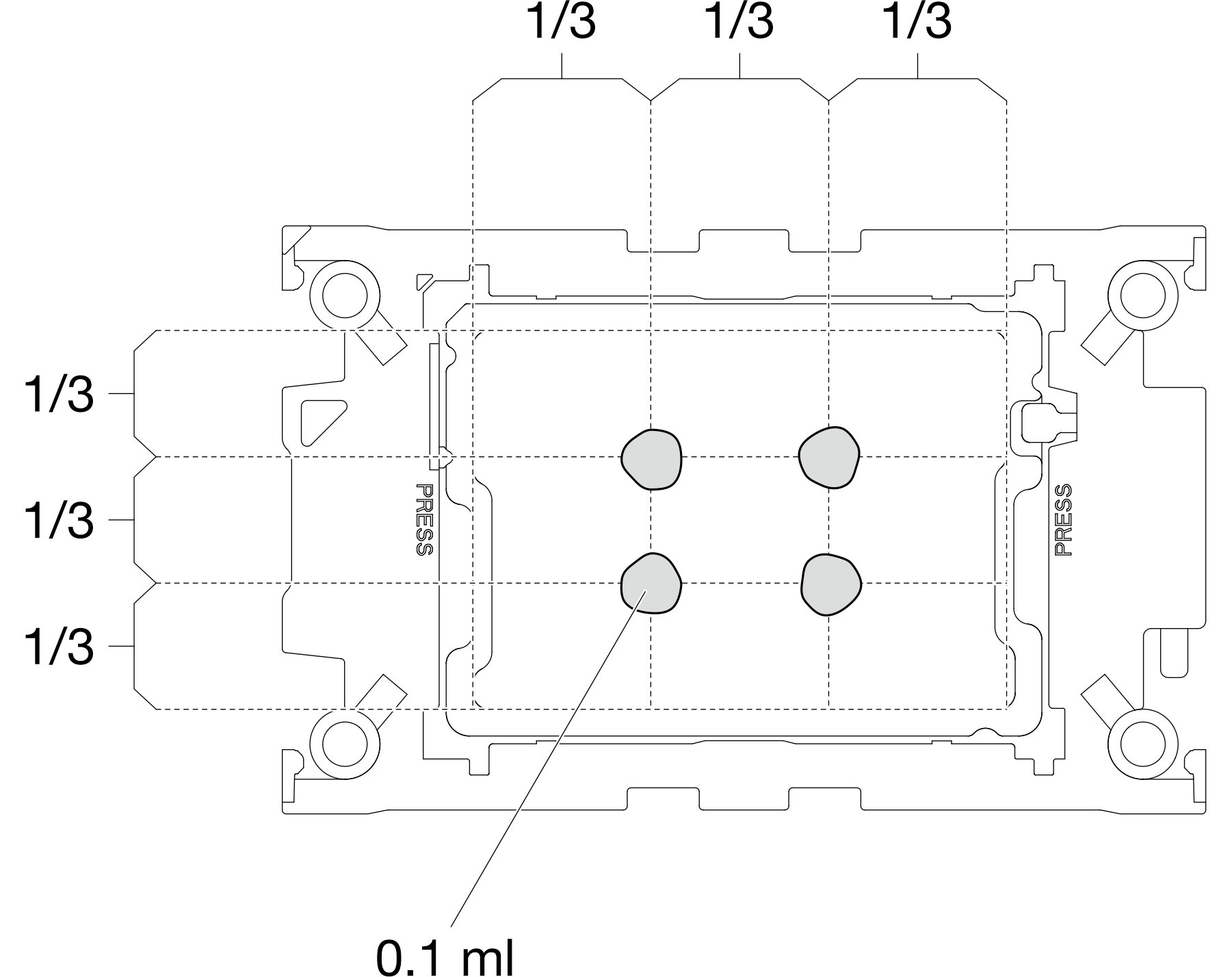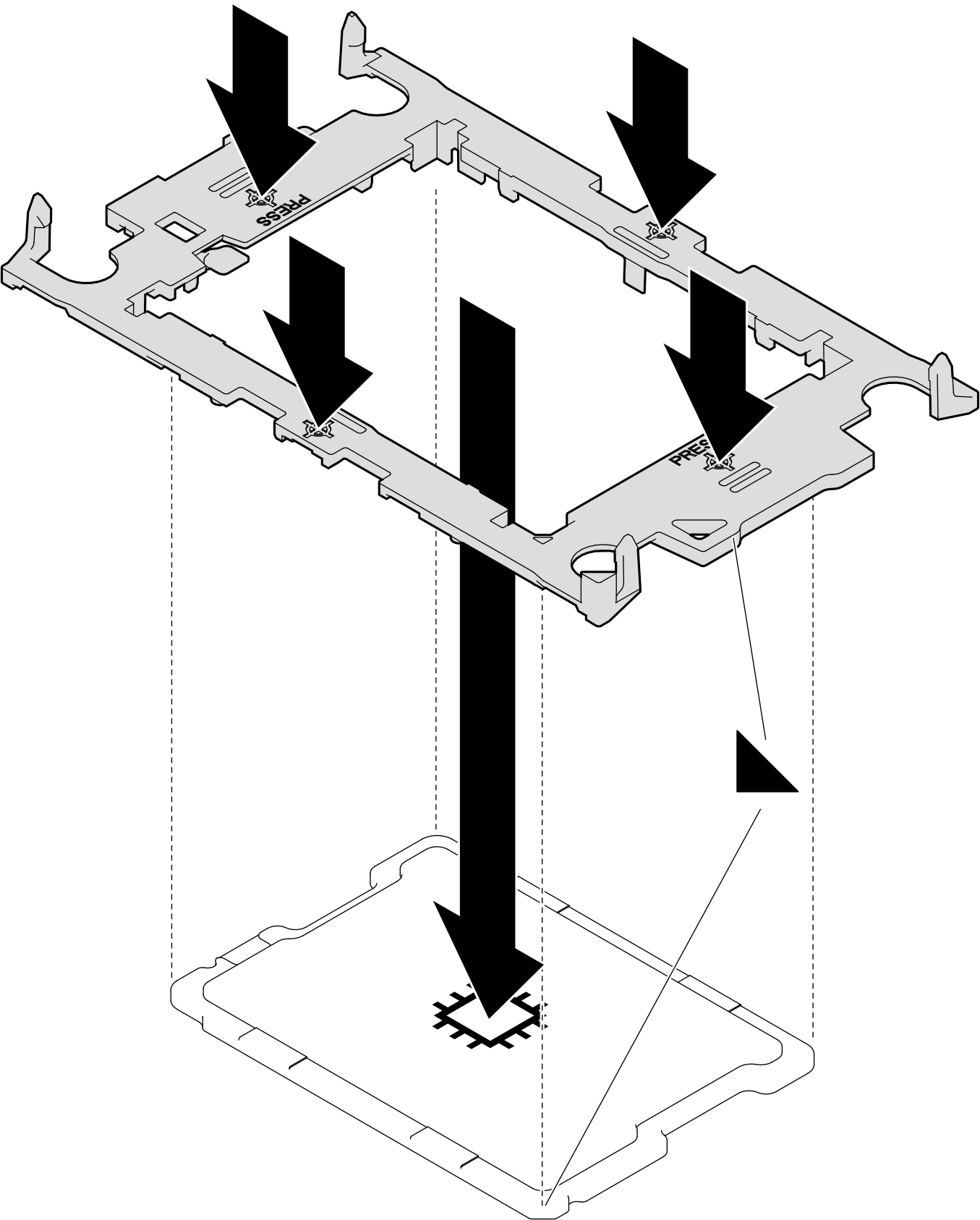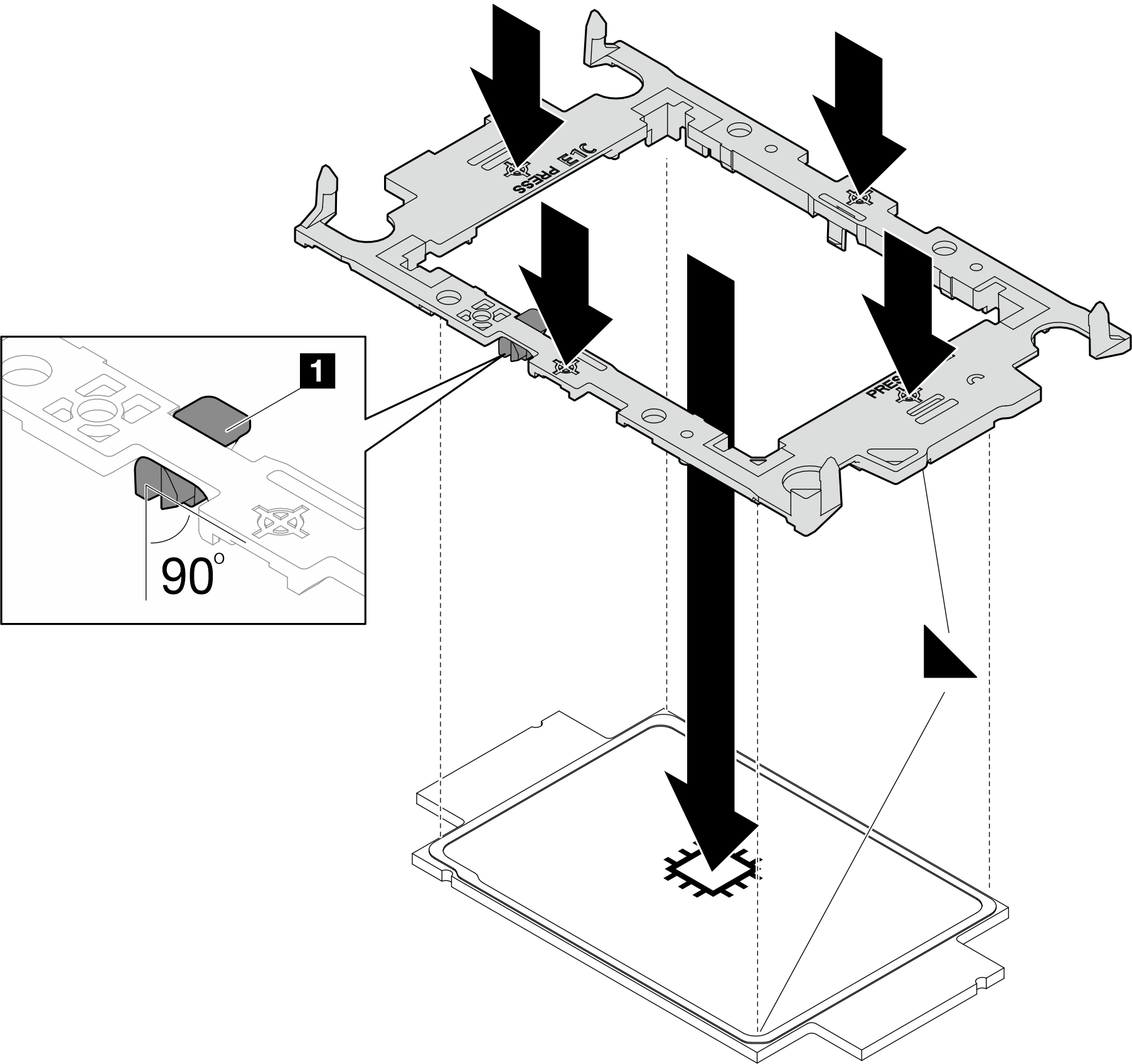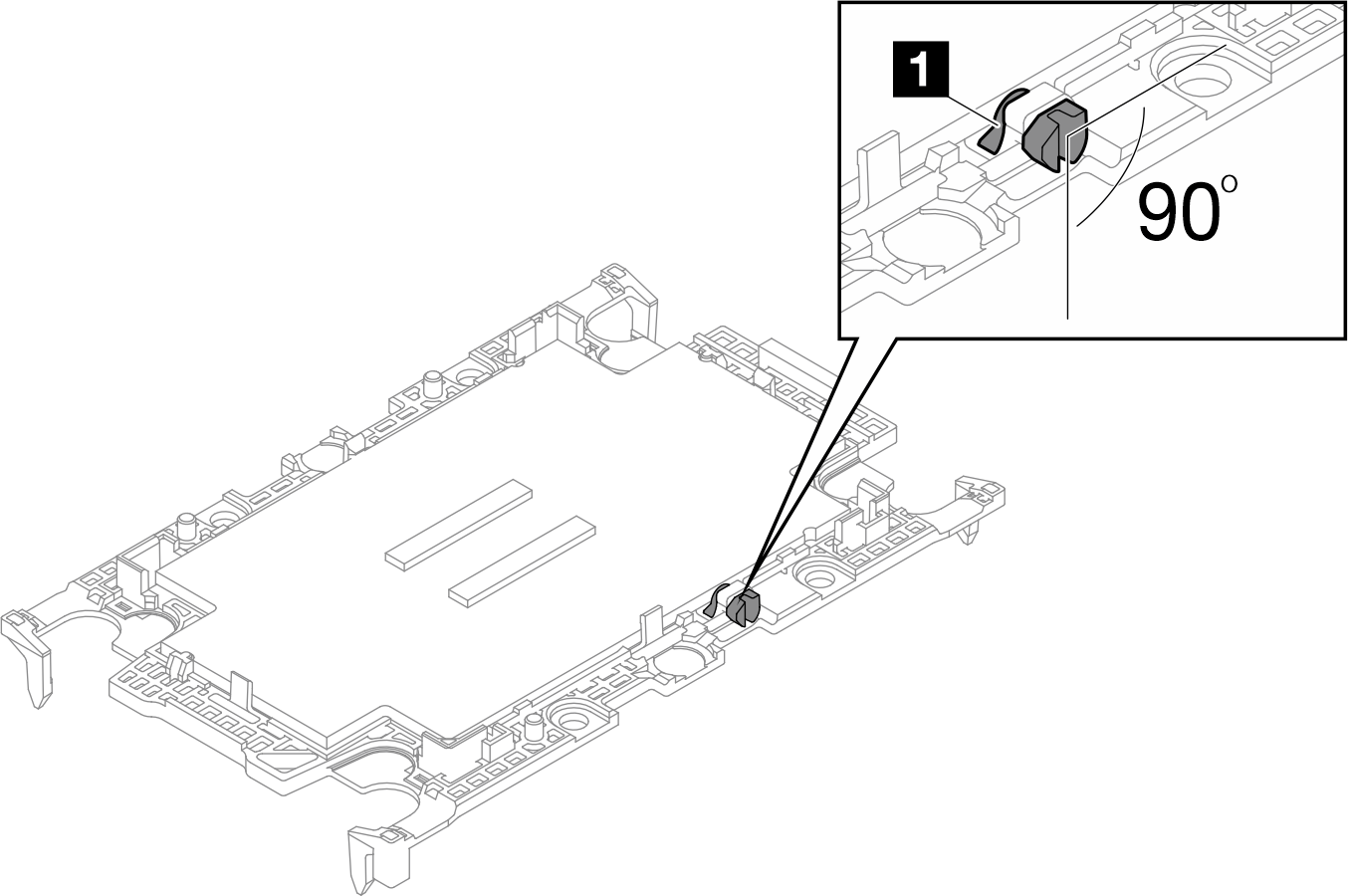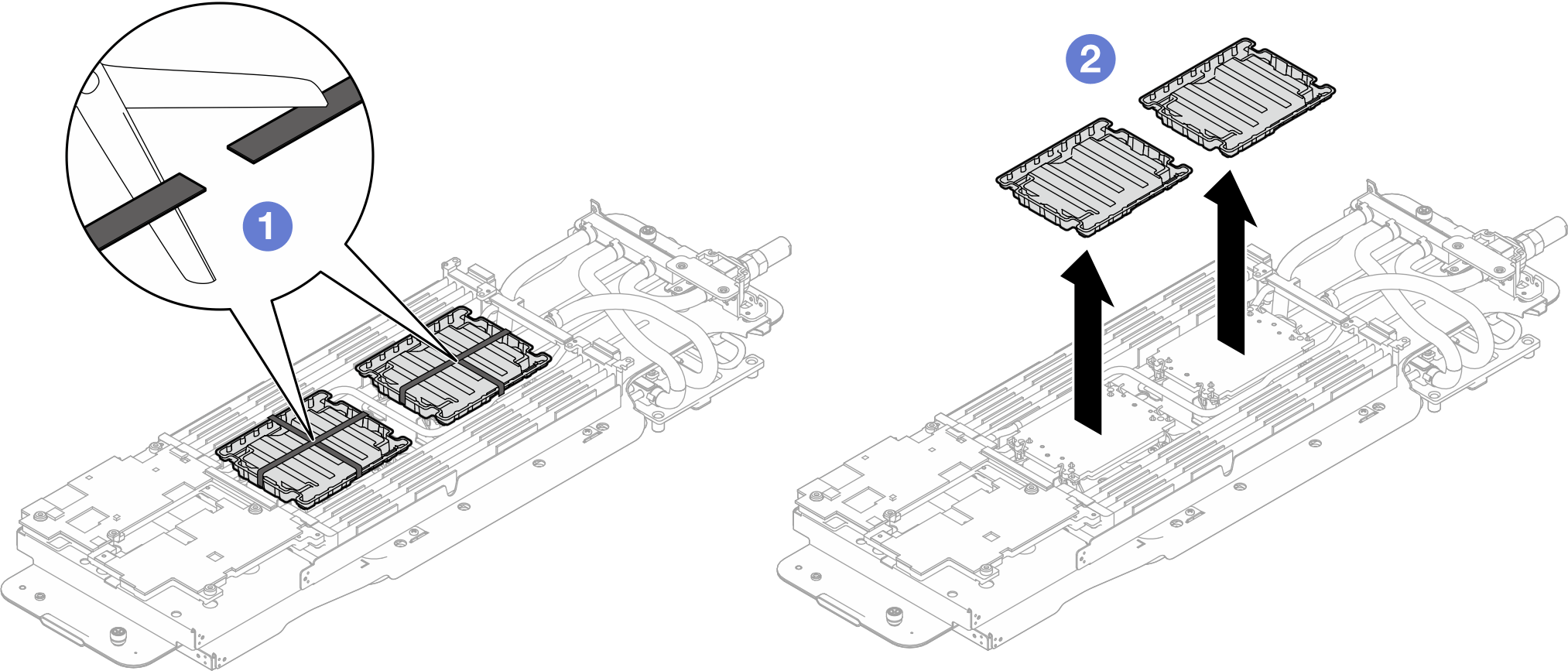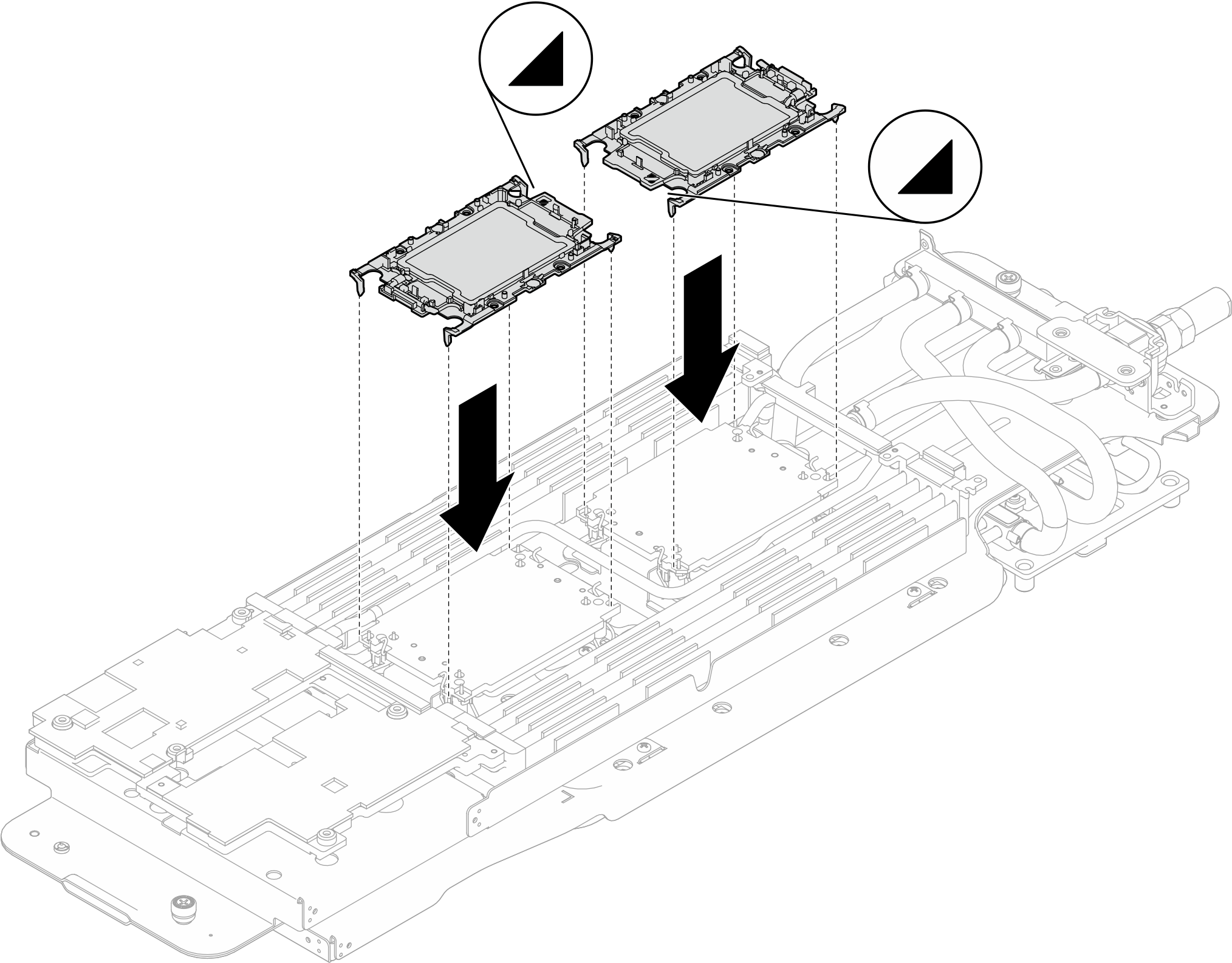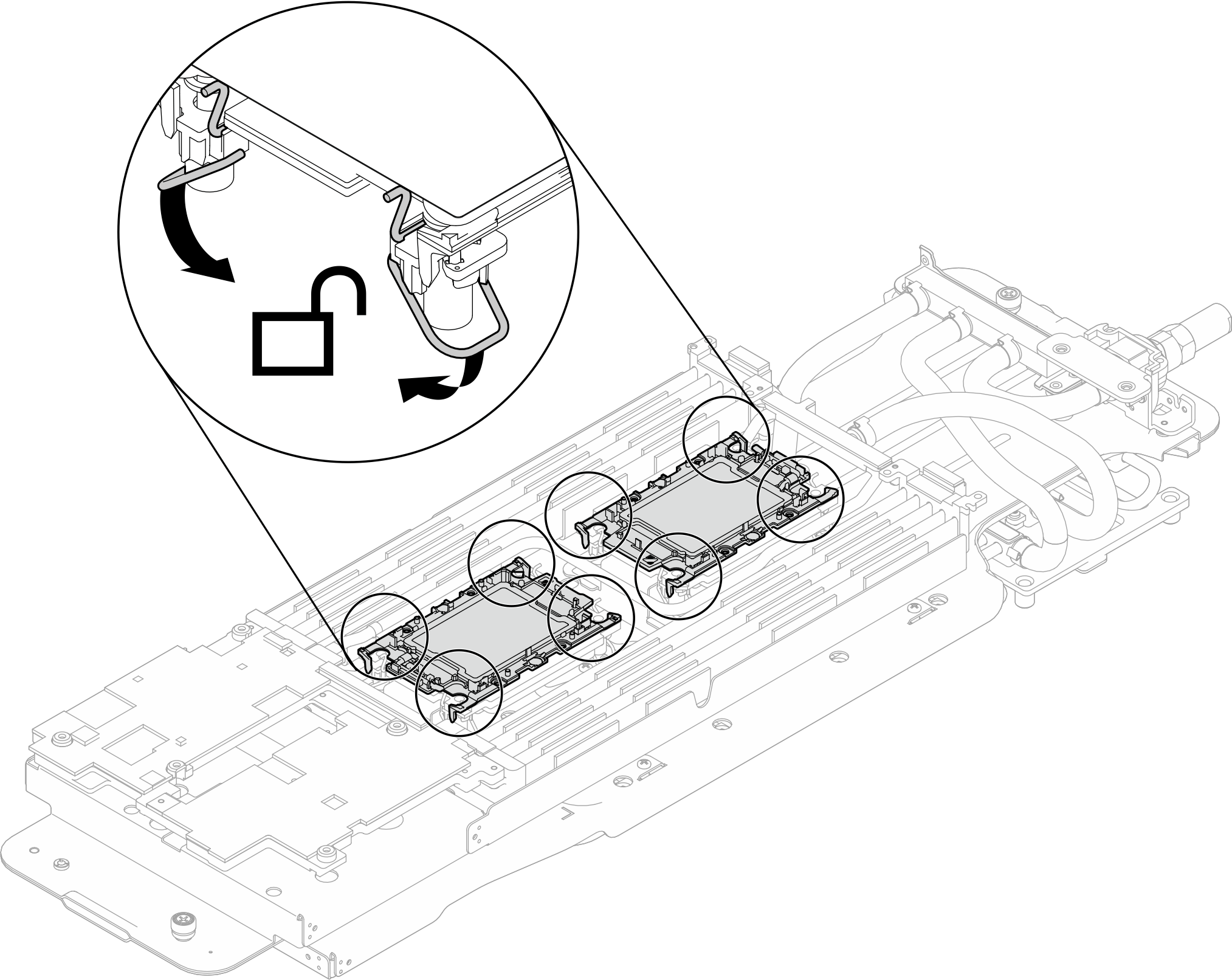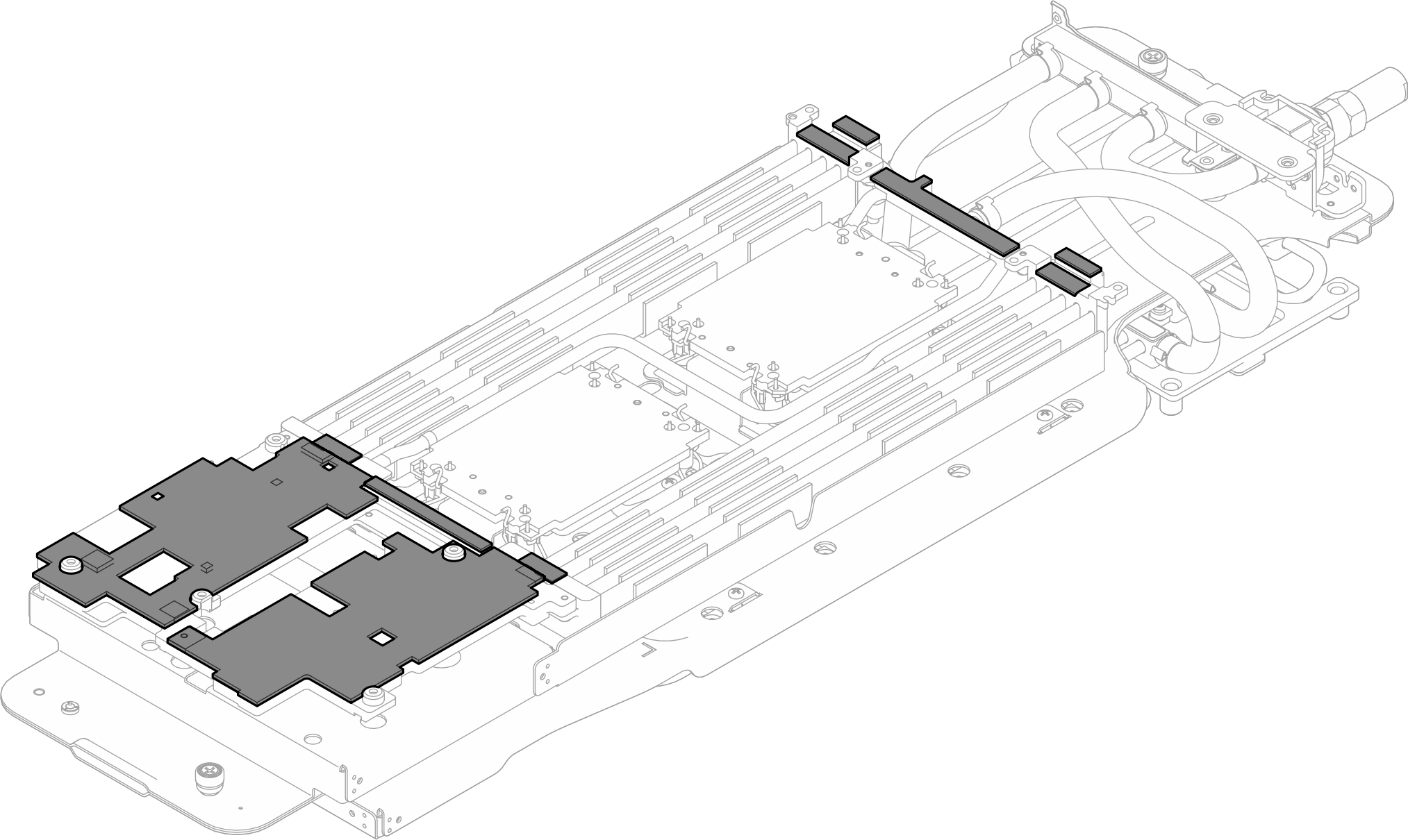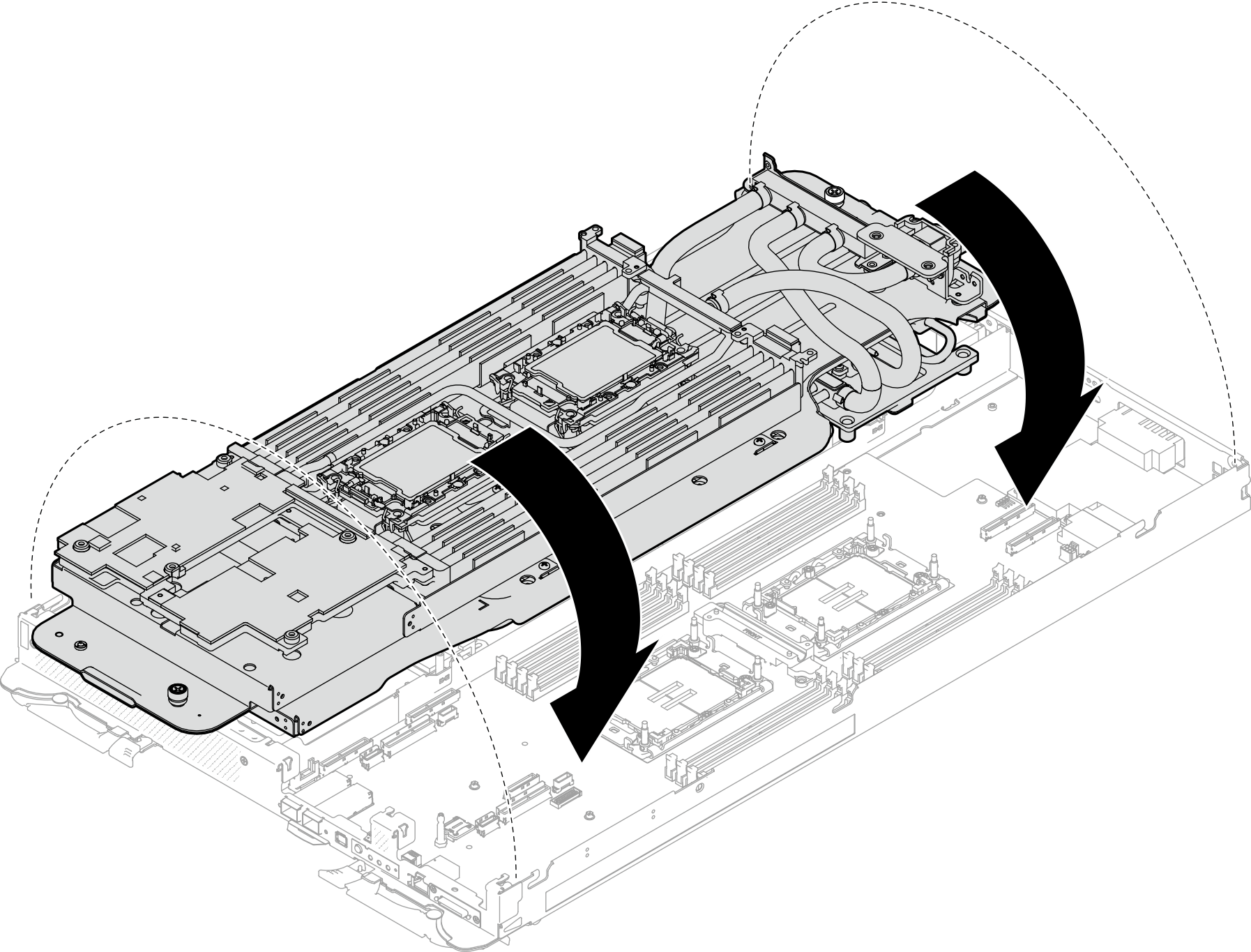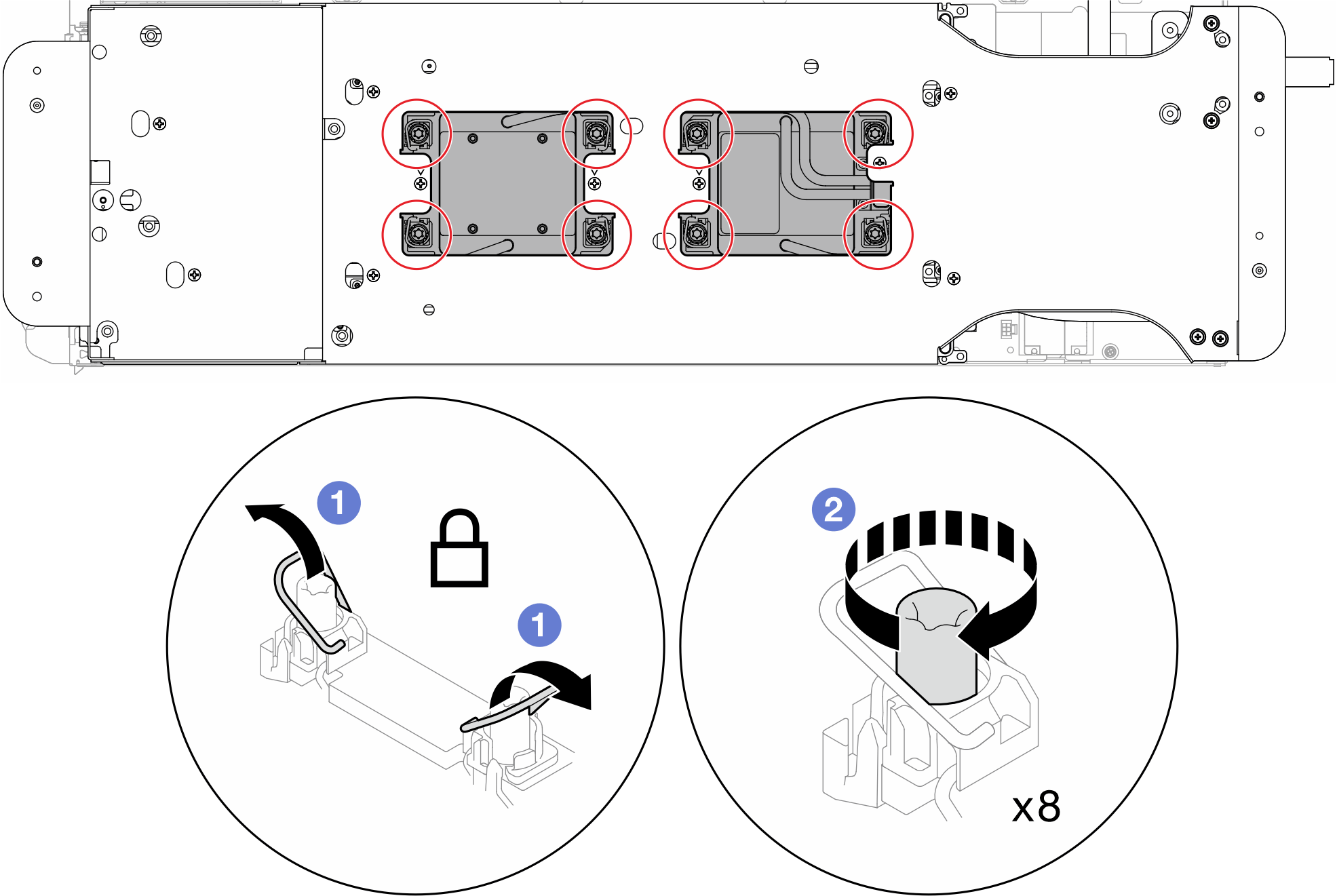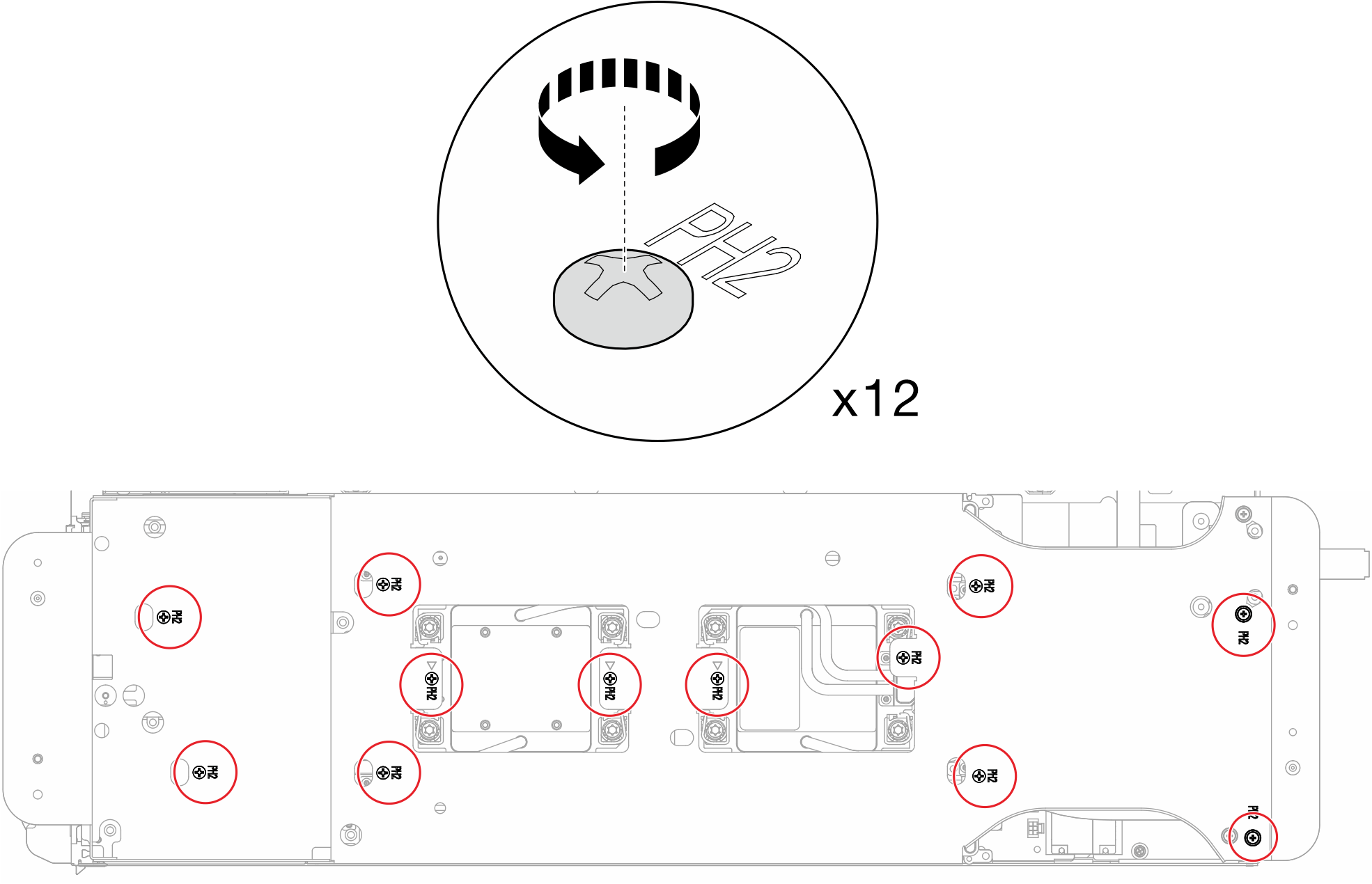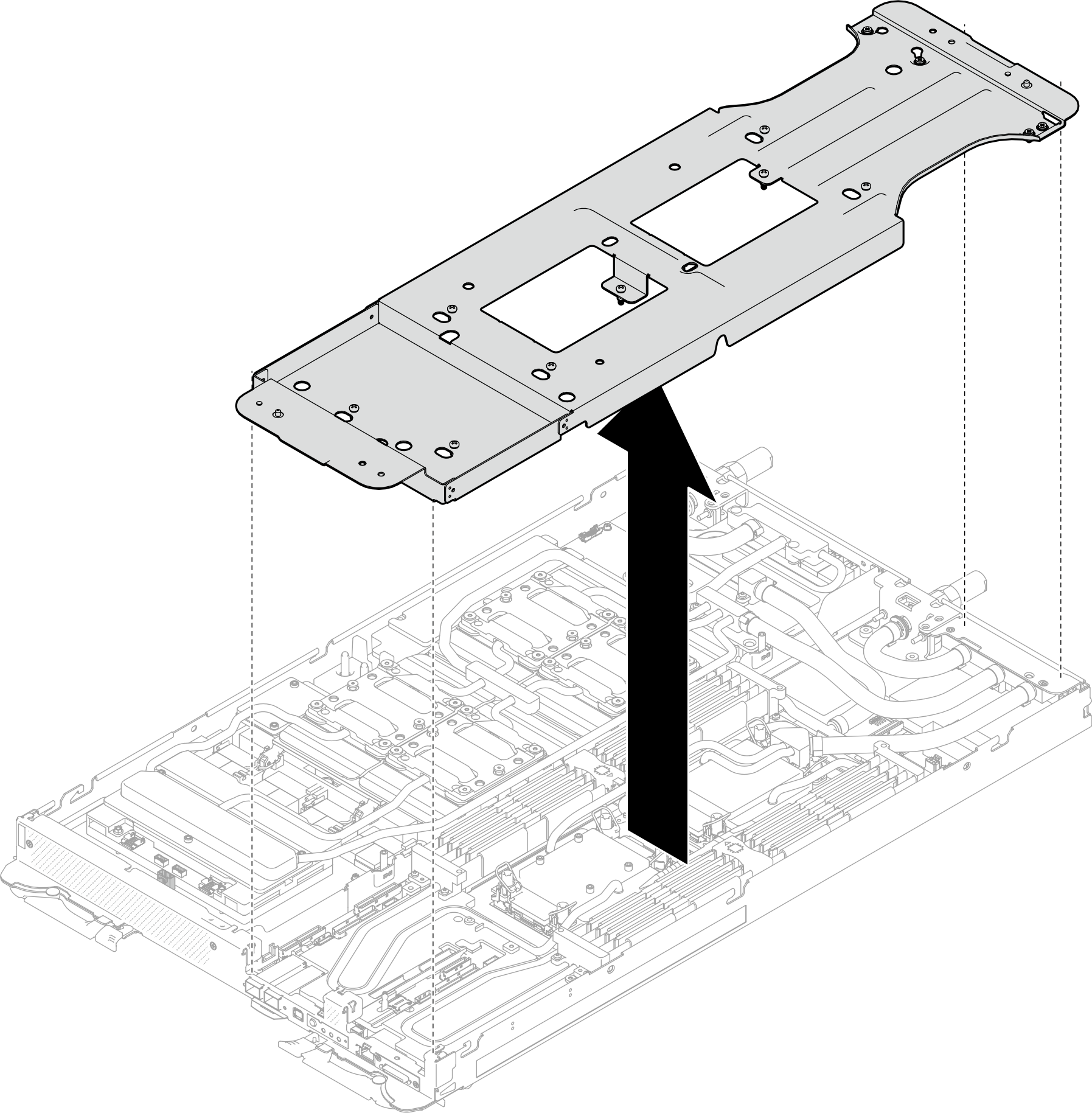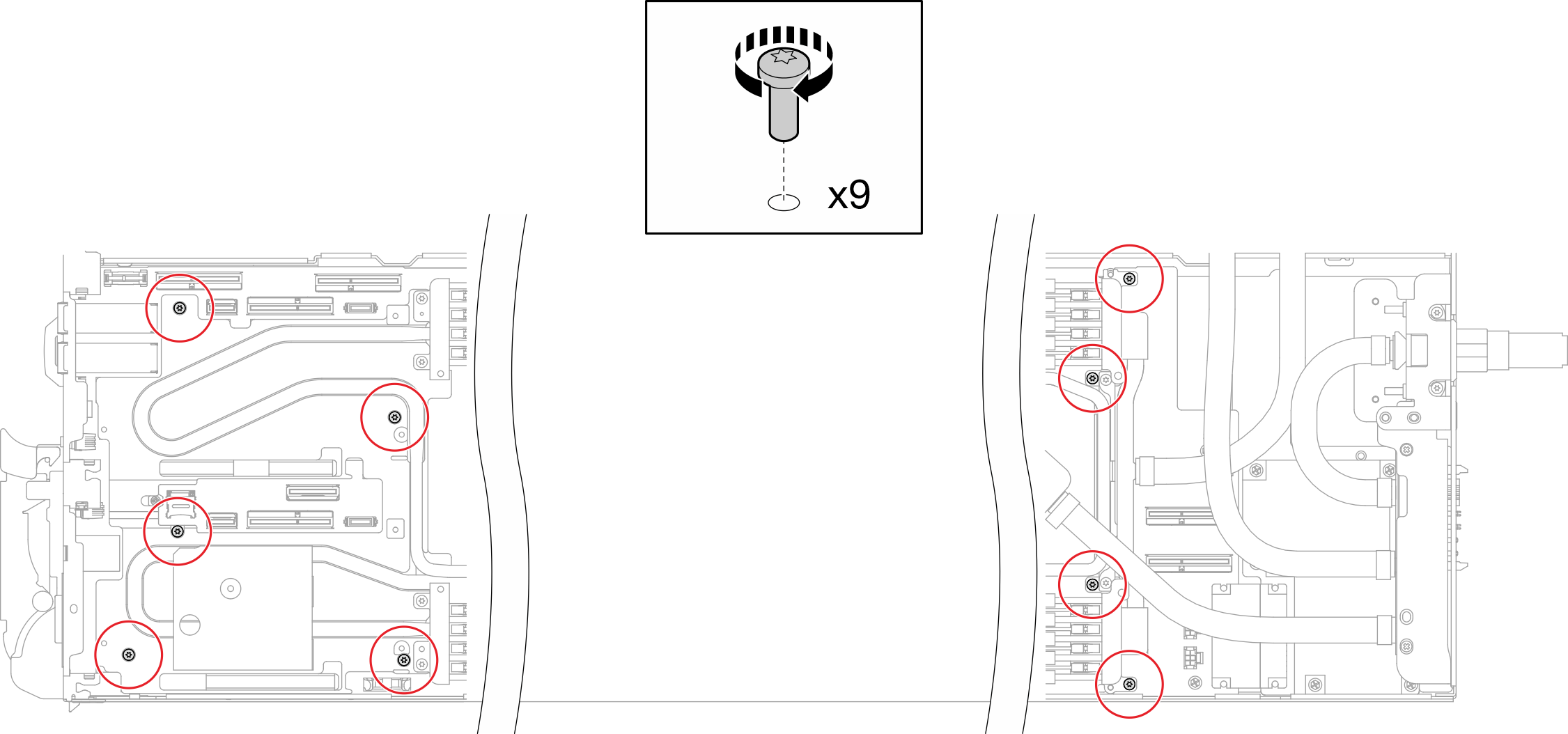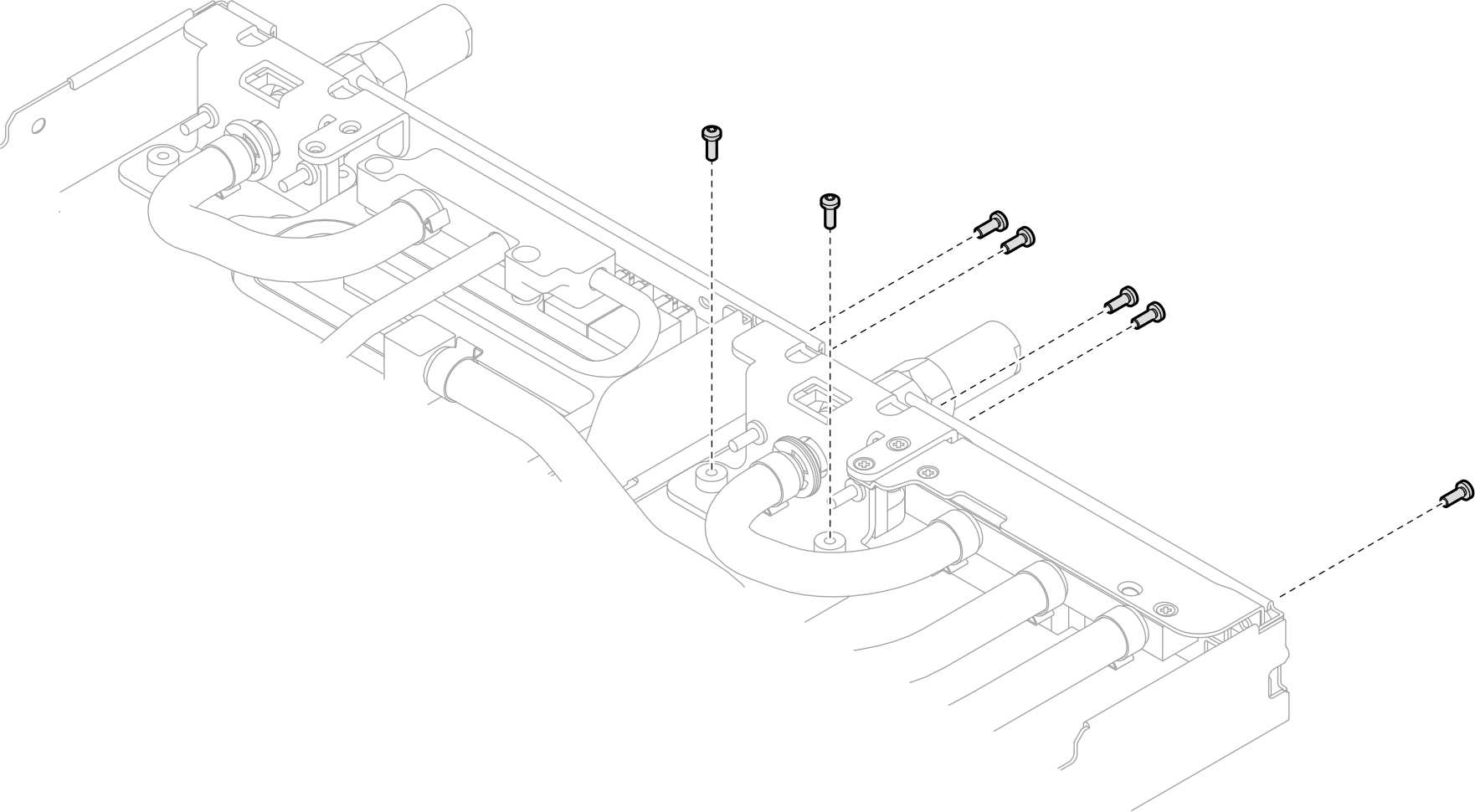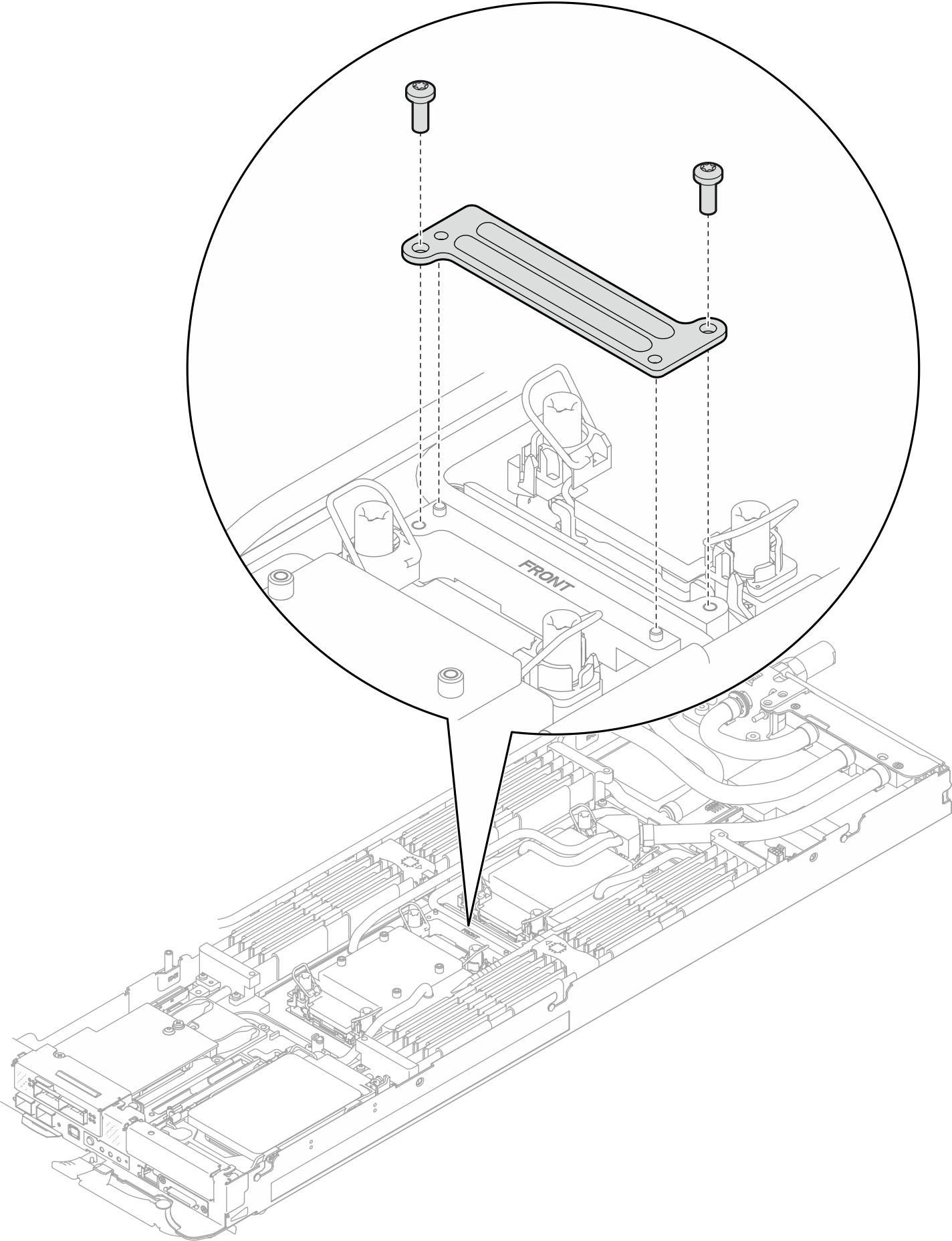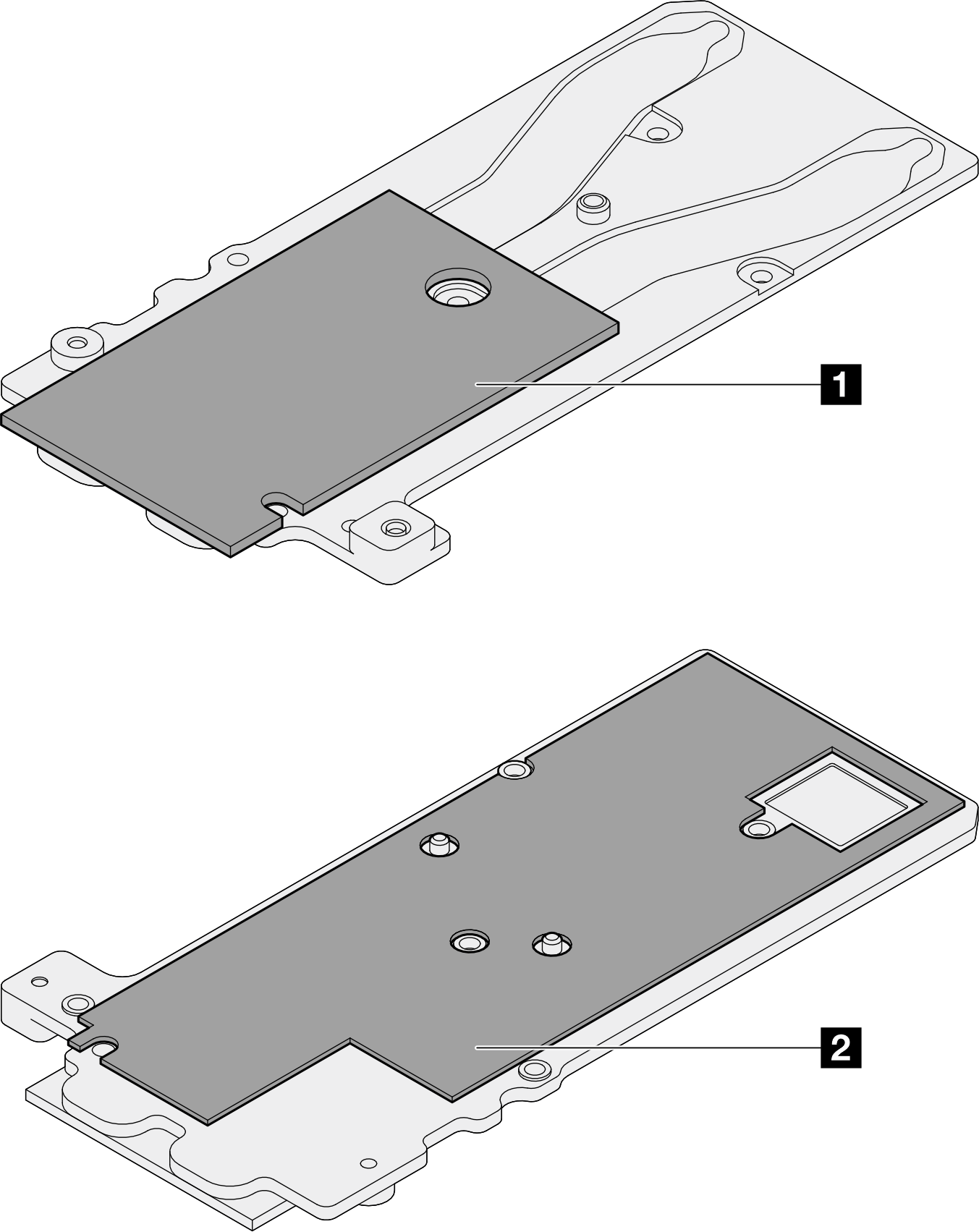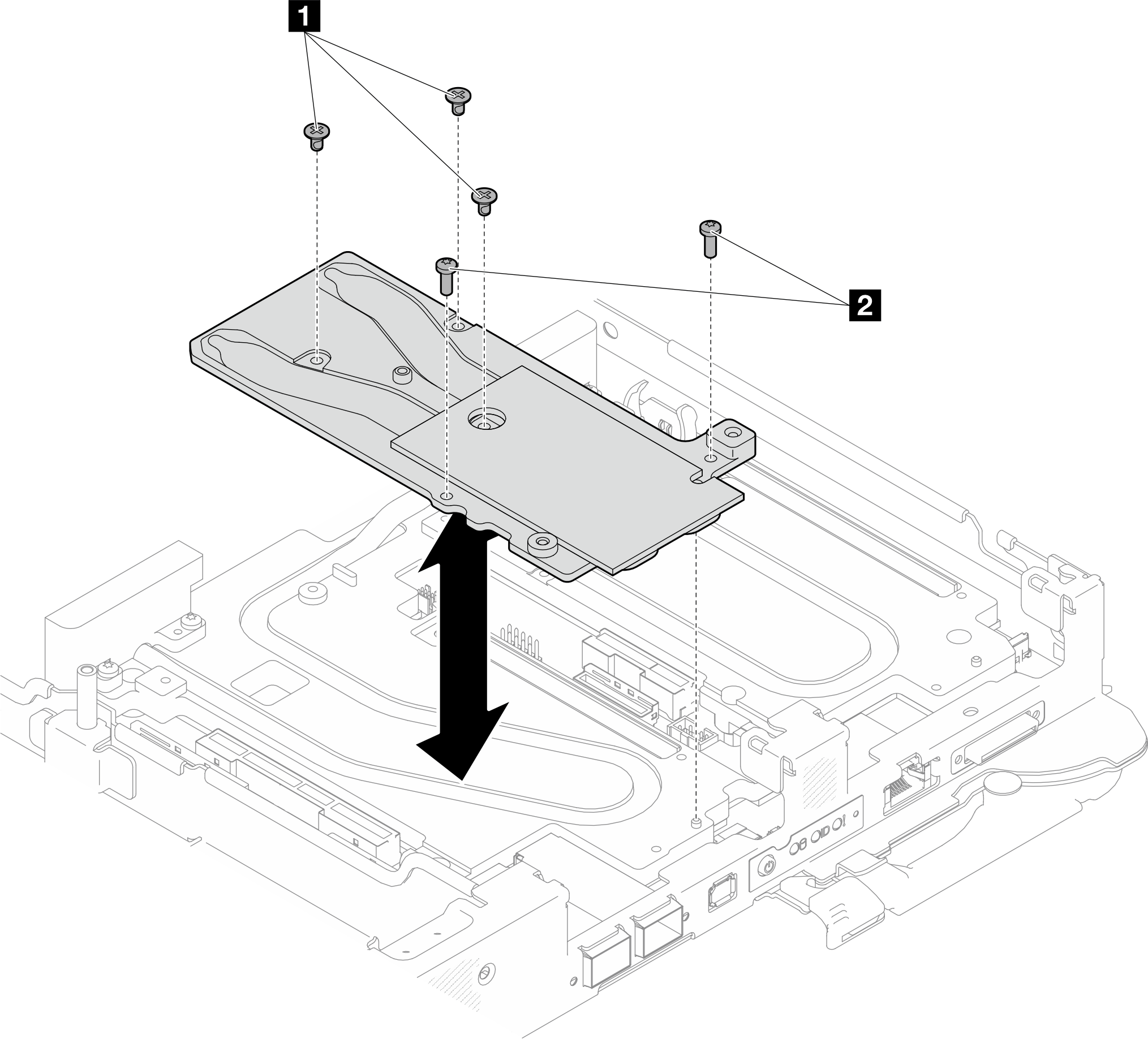Installation d'un processeur
Cette tâche comporte des instructions, relatives à l'installation d'un processeur. Cette tâche requiert un tournevis Torx T30.
À propos de cette tâche
Outils requis
Assurez-vous de disposer des outils requis répertoriés ci-dessous afin de pouvoir remplacer correctement le composant.
Kits de boucle d’eau
Kit de tampon d’espace de la boucle d’eau SD650-N V3 (Le support de la boucle d’eau contenu dans le kit de maintenance est réutilisable. Nous vous recommandons de le conserver au même endroit où le serveur est installé en vue de futurs remplacements.)
Kit de tampon de mastic de la boucle d’eau SD650-N V3
Kit de tampon de mastic OSFP SD650-N V3
Pièces de plaque de conduction VR
Kits de tampon d’espace d’unité ou de tampon de mastic en fonction des unités installées dans le plateau. Pour plus d’informations, consultez les procédures de remplacement respectives.
Vis et tournevis
Préparez les tournevis suivants pour vous assurer que vous pouvez installer et retirer les vis correspondantes correctement.Type de tournevis Type de vis Vix hexagonales Tournevis à tête hexagonale 4,5 mm Tournevis à six pans 3/16 pouces Tournevis à tête hexagonale (tableau de distribution) Tournevis T10 Torx Vis Torx T10 Tournevis T30 Torx Vis Torx T30 Tournevis cruciforme n°1 Vis cruciforme n°1 Tournevis cruciforme n°2 Vis cruciforme n°2
Pour identifier l’emplacement et l’orientation du tampon d’espace/tampon de mastic, voir Identification et emplacement du tampon d’espace/tampon de mastic.
Avant de remplacer le tampon d’espace/tampon de mastic, nettoyez délicatement la plaque d’interface ou la surface du matériel à l’aide d’un chiffon doux imbibé d’alcool.
Maintenez le tampon d’espace/tampon de mastic en faisant preuve de précautions afin de ne pas le déformer. Assurez-vous qu’aucun trou de vis ou orifice n’est obstrué par le tampon d’espace/le tampon de mastic.
N’utilisez pas de tampon de mastic périmé. Vérifiez la date de péremption sur l’emballage du tampon de mastic. Si les tampons de mastic ont dépassé la date limite d’utilisation, achetez-en de nouveaux afin de les remplacer correctement.
Lisez Conseils d’installation et Liste de contrôle d’inspection de sécurité pour vous assurer que vous travaillez en toute sécurité.
Mettez hors tension le plateau DWC correspondant sur lequel vous allez exécuter la tâche.
Débranchez tous les câbles externes du boîtier.
Exercez une force supplémentaire pour déconnecter les câbles QSFP éventuellement connectés à la solution.
Chaque connecteur de processeur doit toujours comporter un cache. Lorsque vous retirez ou installez un processeur, protégez les sockets vides du processeur avec un cache.
Veillez à ne pas toucher le socket ou les contacts du processeur. Les contacts du socket de processeur sont extrêmement fragiles et peuvent facilement être endommagés. Toute présence de contaminants sur les contacts du processeur (sueur corporelle, par exemple) peut entraîner des problèmes de connexion.
Assurez-vous que rien n'entre en contact avec la pâte thermoconductrice du processeur ou de la boucle d'eau. Toute surface en contact peut endommager la pâte thermoconductrice et la rendre inefficace. La pâte thermoconductrice peut endommager des composants, tels que les connecteurs électriques dans le connecteur de processeur. Ne retirez pas le film de protection en pâte thermoconductrice de la plaque froide, sauf instruction contraire.
Avant d'installer un nouveau module de processeur ou un processeur de remplacement, mettez à jour le microprogramme du système au niveau le plus récent. Voir la section Mise à jour du microprogramme.
Pour éviter d'endommager la boucle d'eau, utilisez toujours le support de boucle d'eau lorsque vous retirez, installez ou pliez la boucle d'eau.
Pour obtenir la liste des processeurs pris en charge par votre système, consultez le site Site Web Lenovo ServerProven. Tous les processeurs sur le carte mère doivent avoir la même vitesse, le même nombre de cœurs et la même fréquence.
Les dispositifs en option disponibles pour votre système peuvent avoir des exigences relatives au processeur spécifique. Voir la documentation fournie avec le dispositif en option pour plus d'informations.
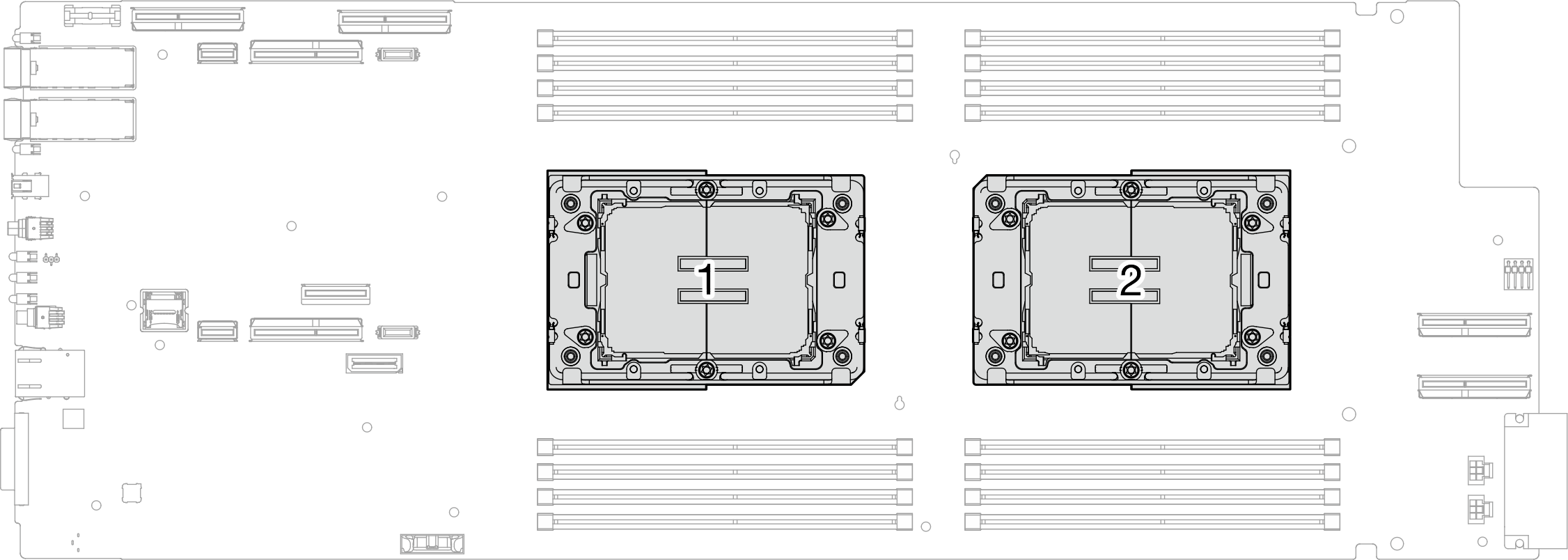
Accédez à Site Web de téléchargement des pilotes et logiciels pour ThinkSystem SD650-N V3 pour consulter les dernières mises à jour de microprogramme et de pilote disponibles pour votre serveur.
Reportez-vous à Mise à jour du microprogramme pour en savoir plus sur les outils de mise à jour du microprogramme.
- Une vidéo de cette procédure est disponible sur YouTube.
Procédure
Assurez-vous de bien suivre les Consignes de remplacement du tampon d’espace/tampon de mastic.
Assurez-vous de bien suivre les Consignes de remplacement du tampon d’espace/tampon de mastic.
Installez le Module OSFP. Voir Installation du module OSFP.
Installez le boîtier d’unités de disque dur. En fonction des configurations du système, voir Installation du boîtier d'unités de disque dur, Installation d’un bloc d’unités de disque dur NVMe 7 mm ou Installation du bloc boîtier d’unités de disque dur E3.S.
Installez les câbles MCIO. Suivez les informations de cheminement des câbles et de guidage dans Cheminement interne des câbles.
Installez la barre de bus. Voir Installation de la barre de bus.
Installez le fond de panier M.2. Voir Installation du fond de panier M.2.
Installez les modules de mémoire. Voir Installation d’un module de mémoire.
Installez l’ensemble DIMM. Voir Installation d’un ensemble DIMM.
Installez les traverses. Voir Installation des traverses.
Installez le cache du plateau. Voir Installation d'un cache de plateau.
Installez le plateau dans le boîtier. Voir Installation d’un plateau DWC dans le boîtier.
- Branchez tous les câbles externes requis sur la solution.RemarqueExercez une force supplémentaire pour connecter les câbles QSFP à la solution.
Vérifiez le voyant d’alimentation de chaque nœud afin de vous assurer qu’il passe d’un clignotement rapide à un clignotement lent pour indiquer que tous les nœuds sont sous tension.